'>

رؤية ' binkw32.dll مفقود 'خطأ؟ انت لست وحدك. واجه العديد من مستخدمي Windows هذه المشكلة أثناء تشغيلهم لألعابهم.
هذا محبط للغاية. لا يمكنك لعب ألعابك بسبب فقدان خطأ binkw32.dll ، ولا تعرف حتى ما هو هذا الملف. لكن لا تقلق. سيوضح لك ما يلي من هذه المقالة ما هو binkw32.dll وما يمكنك فعله عندما يكون 'مفقودًا'.
ما هو binkw32.dll؟
يعد binkw32.dll أحد مكونات RAD Game Tools فيديو بينك الترميز (جهاز فك التشفير). يستخدم برنامج الترميز هذا في ألعاب متعددة ، ويقوم بترميز مقاطع الفيديو وفك تشفيرها. قد يتم فقد ملف binkw32.dll لأن لعبتك تواجه مشكلات في برنامج ترميز Bink Video.
كيفية إصلاح الخطأ المفقود binkw32.dll؟
فيما يلي بعض الطرق التي ساعدت العديد من مستخدمي Windows في إصلاح خطأ binkw32.dll المفقود. قد لا تضطر إلى تجربتها جميعًا ؛ فقط اعمل في طريقك إلى أسفل القائمة حتى تجد الشخص الذي يناسبك.
- قم بتثبيت برنامج ترميز Bink Video
- قم بتحديث لعبتك
- أعد تثبيت لعبتك
- نصيحة إضافية: قم بتحديث برامج تشغيل جهازك
الطريقة الأولى: قم بتثبيت برنامج ترميز Bink Video
يمكنك استعادة مكون Bink Video هذا عن طريق تثبيت برنامج الترميز. هيريس كيفية القيام بذلك.
1) اذهب إلى صفحة تنزيلات Bink .
2) انقر على أدوات الفيديو RAD لتنزيل برنامج الترميز.
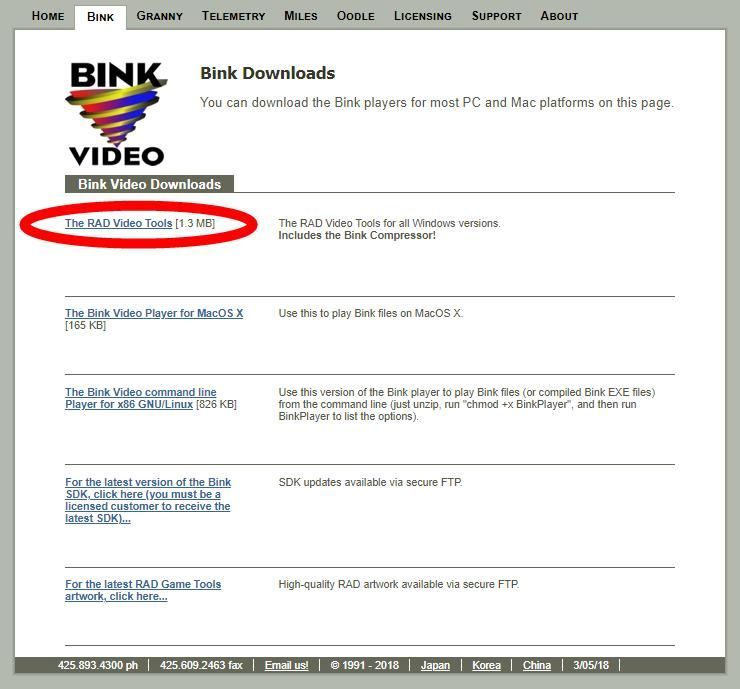
3) افتح الملف الذي تم تنزيله واتبع الإرشادات التي تظهر على الشاشة لتثبيت برنامج الترميز.
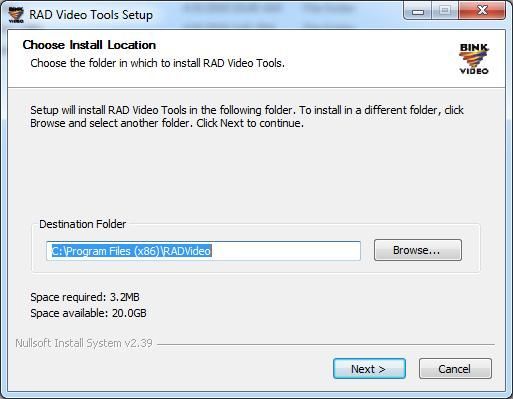
تحقق الآن لمعرفة ما إذا كان هذا يعمل على إصلاح الخطأ. إذا كان الأمر كذلك ، فهذا رائع! ولكن إذا لم يكن الأمر كذلك ، فهناك ثلاثة إصلاحات أخرى يمكنك تجربتها ...
الطريقة الثانية: قم بتحديث لعبتك
قد يحدث خطأ مفقود binkw32.dll لأن لعبتك بها بعض العيوب. يجب عليك تحديث لعبتك لمعرفة ما إذا كان هذا هو الحال بالنسبة لك. حاول تنزيل أحدث التصحيحات أو التحديثات وتثبيتها للعبة الخاصة بك. ثم تحقق لمعرفة ما إذا كان هذا يحل مشكلتك.
الطريقة الثالثة: أعد تثبيت اللعبة
يمكن أن تؤدي إعادة تثبيت برنامج اللعبة إلى استبدال جميع ملفات اللعبة ، بما في ذلك ملف binkw32.dll. يمكن أن يساعدك هذا في استعادة ملف binkw32.dll المفقود مرة أخرى. يجب أن تحاول إعادة تثبيت برنامج اللعبة الذي يمثل مشكلة (لاحظ أن هذا قد يؤدي إلى حذف جميع الألعاب المحفوظة أو بيانات اللعبة الشخصية). لن ترى الخطأ بعد الآن إذا كان هذا يناسبك. ولكن إذا لم يحدث ذلك ، فقد تحتاج إلى ...
نصيحة إضافية: قم بتحديث برامج تشغيل جهازك
يجب عليك التحقق من أن جميع برامج تشغيل جهازك محدثة. لن يؤدي هذا إلى إصلاح الخطأ ، ولكنه سيساعد في استقرار نظامك بشكل عام. إذا لم يكن لديك الوقت أو الصبر أو المهارات لتحديث برنامج التشغيل يدويًا ، فيمكنك القيام بذلك تلقائيًا باستخدام سهولة القيادة .
سهولة القيادة سوف يتعرف تلقائيًا على نظامك ويعثر على برامج التشغيل الصحيحة له. لست بحاجة إلى معرفة النظام الذي يعمل به جهاز الكمبيوتر الخاص بك بالضبط ، ولست بحاجة إلى المخاطرة بتنزيل برنامج التشغيل الخاطئ وتثبيته ، ولا داعي للقلق بشأن ارتكاب خطأ عند التثبيت.
يمكنك تنزيل وتثبيت برامج التشغيل الخاصة بك باستخدام إما Free أو إلى عن على نسخة من برنامج Driver Easy. ولكن مع الإصدار المحترف ، لا يتطلب الأمر سوى ذلك 2 نقرات (وتحصل على دعم كامل و أ ضمان استرداد الأموال لمدة 30 يومًا ):
1) تحميل وتثبيت سهولة القيادة .
2) يركض سهولة القيادة وانقر فوق إفحص الآن زر. سهولة القيادة سيقوم بعد ذلك بفحص جهاز الكمبيوتر الخاص بك واكتشاف أي برامج تشغيل بها مشكلة.
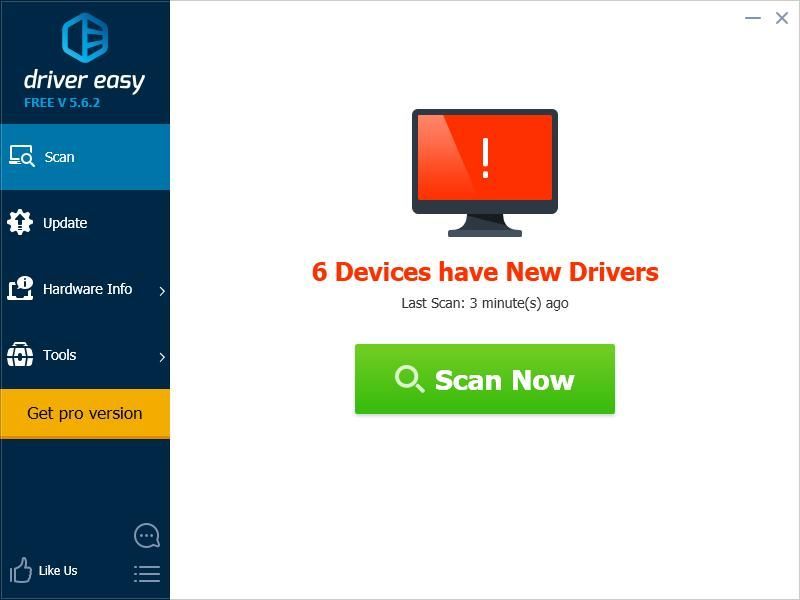
3) انقر على تحديث زر بجانب كل جهاز من أجهزتك لتنزيل أحدث برنامج تشغيل صحيح له. يمكنك أيضًا النقر فوق تحديث الجميع الزر الموجود في الجزء السفلي الأيمن لتحديث جميع برامج التشغيل القديمة أو المفقودة تلقائيًا على جهاز الكمبيوتر الخاص بك (يتطلب ذلك نسخة للمحترفين - سيُطلب منك الترقية عند النقر فوق تحديث الكل).
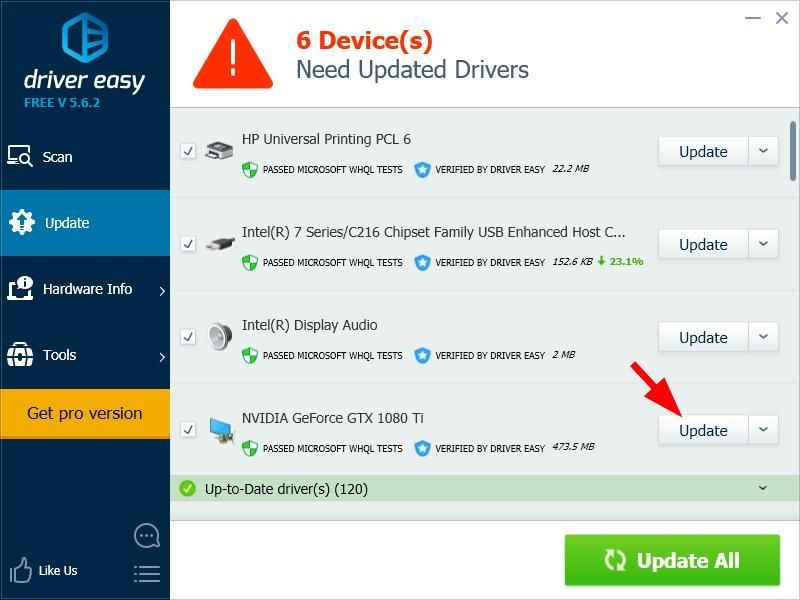

![[محلول] خطأ التمساح المحترق 345 السلبي للحرب الباردة السوداء](https://letmeknow.ch/img/knowledge/44/black-ops-cold-war-negative-345-blazing-gator-error.jpg)




